搭建过程中出现任何问题欢迎留言
![[教程]宝塔面板搭建SSPanel UIM教程,SSPanel-v3-mod再次修订版插图 [教程]宝塔面板搭建SSPanel UIM教程,SSPanel-v3-mod再次修订版插图](https://www.xiaolanhhy.com/wp-content/uploads/2022/05/image-18-1024x561.png)
前言
其实网上关于ss-panel安装教程已经很多了,但是有些不完整或者是不够详细,导致很多小白出现教材没提到的报错的时候就不知道怎么办了。。
so… 这篇教程,我会把新手可能碰到的所有问题都写进来,如果有不完善的地方 欢迎评论反馈,谢辣
简介
SSPanel UIM 是一款专为 Shadowsocks / ShadowsocksR / V2Ray / Trojan 设计的多用户管理面板,基于 ss-panel-v3-mod 开发。
特性
- 集成支付宝当面付,PAYJS,Paymentwall 等多个支付系统
- 重构面板首页、节点列表、商品列表
- 新增 SPA(Single Page Apps)版 UI
- 商品增加同时连接设备数,用户限速属性
- 新用户注册现金奖励、用户常规端口切换与指定
- 公共库文件加载使用 jsDelivr
- 支持 V2Ray & Trojan
- 性能优化,程序逻辑改善,代码质量修正
- 更多新功能写不下了
环境准备
SSPanel UIM 的需要以下程序才能正常的安装和运行:
- Git
- PHP 8.0+
- Composer
- MySQL / MariaDB
SSPanel UIM 支持安装在 LNMP、CloudPanel 等集成环境中。
在正式安装前可以用ls /usr/bin/composer来检查下环境是否都准备好了,宝塔是默认安装过composer的
报错的话注意升级下试试composer selfupdate
当然如果还是不行可以排查下是不是默认php版本不对
|
|
rm -f /usr/bin/php |
删除默认的配置
将默认版本修改成你正在使用的php版本
|
|
ln -sf /www/server/php/80/bin/php /usr/bin/php |
确定好后环境就没问题了,咱们就可以开始了,因为大部分都是宝塔用户,所以这里就拿宝塔举例子~
开始安装
1.创建一个站点
![[教程]宝塔面板搭建SSPanel UIM教程,SSPanel-v3-mod再次修订版插图1 [教程]宝塔面板搭建SSPanel UIM教程,SSPanel-v3-mod再次修订版插图1](https://www.xiaolanhhy.com/wp-content/uploads/2022/05/image-13.png)
需要注意的就这2个地方,域名处填写你的域名即可(好像是废话 )数据库不需要,后面再自建
2.拉取源码
删除网站目录默认文件
在宝塔面板里打开网站目录
![[教程]宝塔面板搭建SSPanel UIM教程,SSPanel-v3-mod再次修订版插图2 [教程]宝塔面板搭建SSPanel UIM教程,SSPanel-v3-mod再次修订版插图2](https://www.xiaolanhhy.com/wp-content/uploads/2022/05/image-10.png)
全选删除
![[教程]宝塔面板搭建SSPanel UIM教程,SSPanel-v3-mod再次修订版插图3 [教程]宝塔面板搭建SSPanel UIM教程,SSPanel-v3-mod再次修订版插图3](https://www.xiaolanhhy.com/wp-content/uploads/2022/05/image-11-1024x408.png)
但是.user.ini无法删除,这时回到ssh控制台
删除.user.ini
确保当前ssh终端目录在网站根目录,执行
|
|
// 修改权限 |
|
|
chattr -i .user.ini |
|
|
// 再次删除 |
|
|
rm -rf .user.ini |
进入到站点根目录
|
|
cd /www/wwwroot/你的网站目录 |
下载最新版的代码
|
|
git clone https://github.com/Anankke/SSPanel-Uim.git . |
如果提示找不到git命令请安装git
|
|
yum -y install git |
当然了。。你也可以通过宝塔的文件管理把程序上传到站点目录去解压。。
![[教程]宝塔面板搭建SSPanel UIM教程,SSPanel-v3-mod再次修订版插图4 [教程]宝塔面板搭建SSPanel UIM教程,SSPanel-v3-mod再次修订版插图4](https://www.xiaolanhhy.com/wp-content/uploads/2022/05/1567376012-QQ%E6%88%AA%E5%9B%BE20190902060745-1024x246.png)
另外目录结构别搞错了
设置伪静态
在网站-站点设置中
|
|
location / |
|
|
{ |
|
|
try_files $uri /index.php$is_args$args; |
|
|
} |
将网站目录的运行目录改为public,关闭防跨站。
![[教程]宝塔面板搭建SSPanel UIM教程,SSPanel-v3-mod再次修订版插图5 [教程]宝塔面板搭建SSPanel UIM教程,SSPanel-v3-mod再次修订版插图5](https://www.xiaolanhhy.com/wp-content/uploads/2022/05/1567376434-QQ%E6%88%AA%E5%9B%BE20190902061408-1.png)
删除禁用函数
然后进入,软件商店-php设置-禁用函数中,删除掉这几个函数
popen、proc_open、putenv
![[教程]宝塔面板搭建SSPanel UIM教程,SSPanel-v3-mod再次修订版插图6 [教程]宝塔面板搭建SSPanel UIM教程,SSPanel-v3-mod再次修订版插图6](https://www.xiaolanhhy.com/wp-content/uploads/2022/05/image-12-1024x387.png)
3.安装面板
进入网站根目录
|
|
cd /www/wwwroot/你的网站目录 |
输入以下命令安装面板!
|
|
cp config/.config.example.php config/.config.php |
|
|
cp config/appprofile.example.php config/appprofile.php |
|
|
mv db/migrations/20000101000000_init_database.php.new db/migrations/20000101000000_init_database.php |
|
|
wget https://getcomposer.org/installer -O composer.phar |
|
|
php composer.phar |
|
|
php composer.phar install |
|
|
chmod 755 -R * |
|
|
chown www -R * |
|
|
git config –global –add safe.directory $(pwd) |
|
|
git checkout . |
4.修改配置文件
编辑文件 config/.config.php ,找到以下部分
db_host如果使用本地数据库,填localhost或127.0.0.1- 如果使用云数据库,填写
ip或域名,并注意允许服务器ip连接 db_socket可留空,或根据文件上方注释填写- 注意数据库账户需要有对表结构的操作权限
- 数据库名默认是
sspanel,可修改为其他的。但注意后续创建数据库时,创建的库名需与在此填写的保持一致
|
|
$_ENV[‘db_driver’] = ‘mysql’; |
|
|
$_ENV[‘db_host’] = ”; |
|
|
$_ENV[‘db_socket’] = ”; |
|
|
$_ENV[‘db_database’] = ‘sspanel’; //数据库名,可自定义 |
|
|
$_ENV[‘db_username’] = ‘root’; //数据库用户名,建议root |
|
|
$_ENV[‘db_password’] = ‘sspanel’; //用户名对应的密码,在宝塔面板数据库里查看 |
还需要依照注释,修改这些重要的参数
|
|
$_ENV[‘key’] = ‘1145141919810’; //!!! 瞎 jb 修改此key为随机字符串确保网站安全 !!! |
|
|
$_ENV[‘debug’] = false; //正式环境请确保为 false |
|
|
$_ENV[‘appName’] = ‘SSPanel-UIM’; //站点名称 |
|
|
$_ENV[‘baseUrl’] = ‘https://sspanel.host’; //站点地址 |
|
|
$_ENV[‘muKey’] = ‘NimaQu’; //用于校验魔改后端请求,可以随意修改,但请保持前后端一致,否则节点不能工作! |
创建数据库
登录到数据库
|
|
mysql -uroot -p |
数据库的root密码在宝塔面板里查看
![[教程]宝塔面板搭建SSPanel UIM教程,SSPanel-v3-mod再次修订版插图7 [教程]宝塔面板搭建SSPanel UIM教程,SSPanel-v3-mod再次修订版插图7](https://www.xiaolanhhy.com/wp-content/uploads/2022/05/image-14.png)
创建数据库
|
|
create database sspanel; |
sspanel为默认数据库名,请与配置文件数据库名保持一致修改了
![[教程]宝塔面板搭建SSPanel UIM教程,SSPanel-v3-mod再次修订版插图8 [教程]宝塔面板搭建SSPanel UIM教程,SSPanel-v3-mod再次修订版插图8](https://www.xiaolanhhy.com/wp-content/uploads/2022/05/image-16.png)
登出。按下 Ctrl + D
导入表结构
执行数据库迁移,在网站根目录执行
|
|
vendor/bin/phinx migrate |
![[教程]宝塔面板搭建SSPanel UIM教程,SSPanel-v3-mod再次修订版插图9 [教程]宝塔面板搭建SSPanel UIM教程,SSPanel-v3-mod再次修订版插图9](https://www.xiaolanhhy.com/wp-content/uploads/2022/05/image-17.png)
5.后续操作
导入配置项目
|
|
php xcat Tool importAllSettings |
创建管理员账户
|
|
php xcat User createAdmin |
下载 ip 数据库
|
|
php xcat Tool initQQwry |
接下来添加计划任务
|
|
crontab -e |
按i进入输入模式,将下面任务里/home/wwwroot/sspanel改为你的网站目录,然后替换进去。
|
|
echo “*/1 * * * * /usr/bin/php /home/wwwroot/sspanel/xcat Job SendMail |
|
|
*/1 * * * * /usr/bin/php /home/wwwroot/sspanel/xcat Job CheckJob |
|
|
0 */1 * * * /usr/bin/php /home/wwwroot/sspanel/xcat Job UserJob |
|
|
30 23 * * * /usr/bin/php /home/wwwroot/sspanel/xcat SendDiaryMail |
|
|
0 0 * * * /usr/bin/php -n /home/wwwroot/sspanel/xcat Job DailyJob” >> crontab.list |
财务报表(可选)
|
|
5 0 * * * /usr/bin/php /home/wwwroot/sspanel/xcat FinanceMail day |
|
|
6 0 * * 0 /usr/bin/php /home/wwwroot/sspanel/xcat FinanceMail week |
|
|
7 0 1 * * /usr/bin/php /home/wwwroot/sspanel/xcat FinanceMail month |
输入完之后按esc,然后输入:wq,按回车保存并退出。
至此,前端面板就安装就完成了,如需后端安装/对接,
搭建过程中出现任何问题欢迎留言,
方法是网上抄的,出处在 https://www.xiaolanhhy.com/technology/1521.html,只供研究,请不要做违法中国法律的事情!
TG交流群(点击进入)----付费帮助搭建---修复---二开,以及发布求资源.QQ交流群 9222601782. 分享目的仅供大家学习和交流,请不要用于商业用途!
3. 如果你也有好源码或者教程,可以到用户中心发布投稿,分享有佣金分成!
4. 本站提供的源码、模板、插件等等其他资源,都不包含技术服务 请大家谅解!
5. 如有链接无法下载、失效或广告,请联系站长,可领回失去的金币,并额外有奖!
6. 如遇到加密压缩包,默认解压密码为"www.77ym.top",如遇到无法解压的请联系管理员!
7. 本站部分文章、资源来自互联网,版权归原作者及网站所有,如果侵犯了您的权利,请及时联系我站删除。免责声明

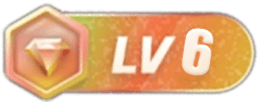



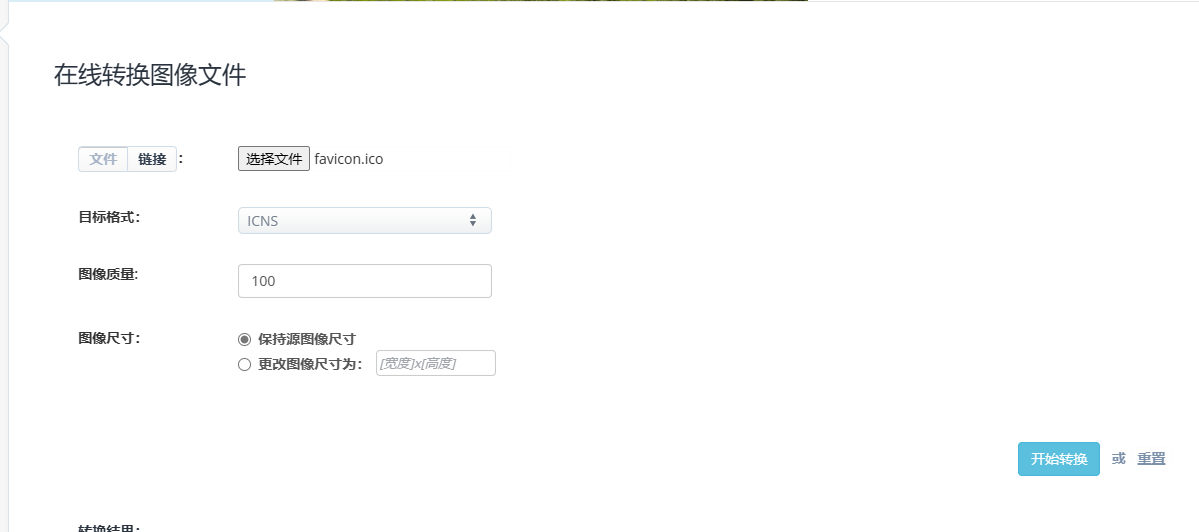



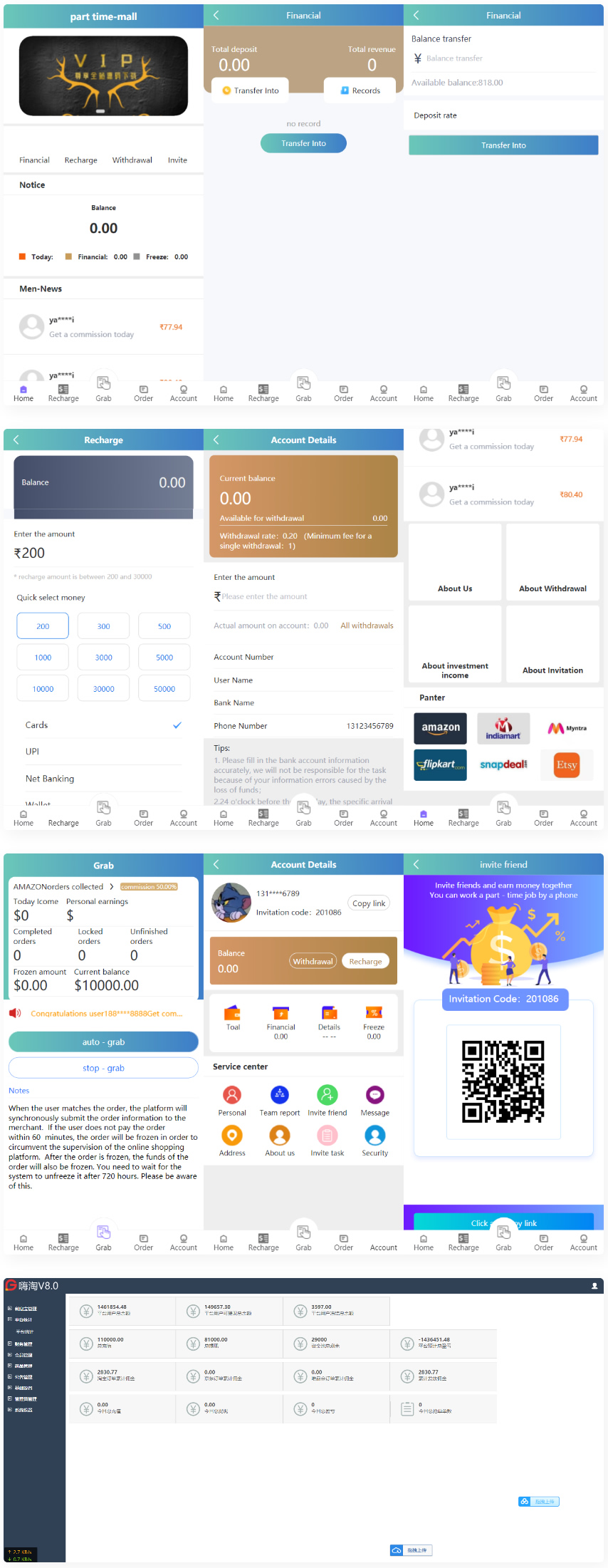
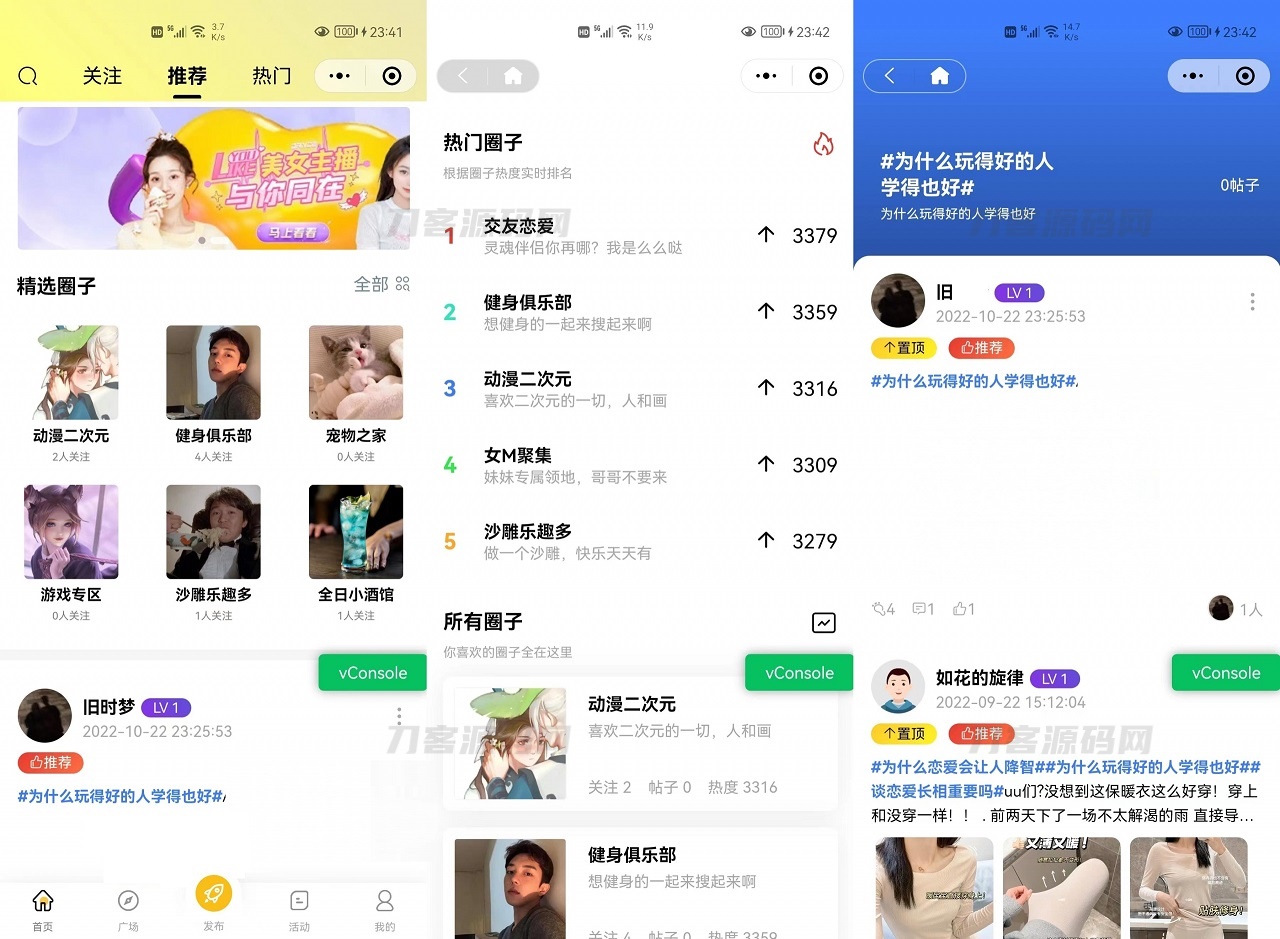
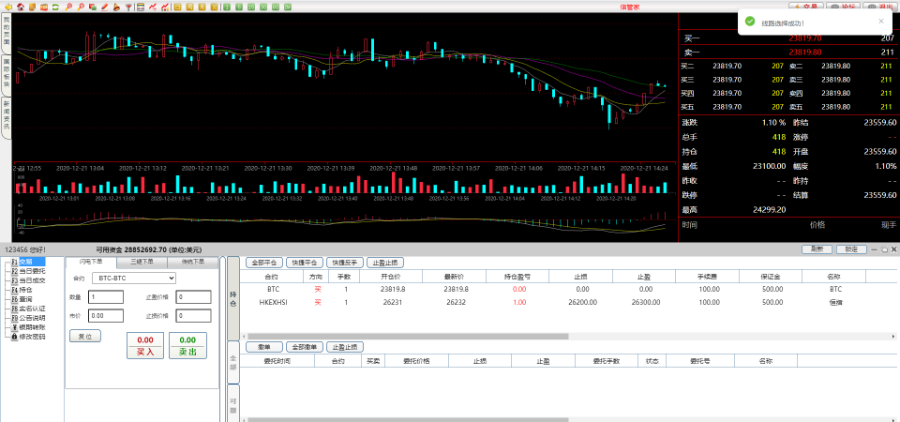
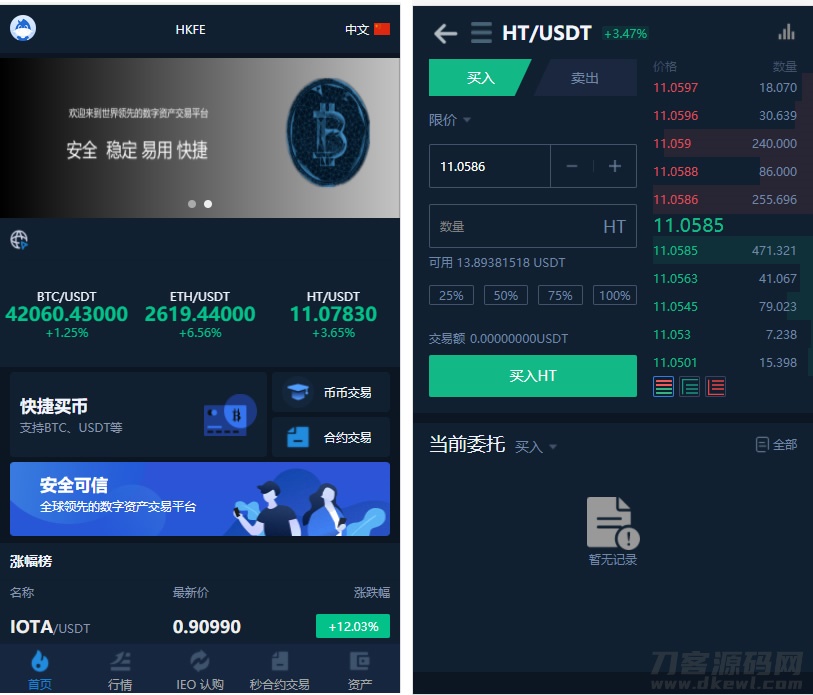
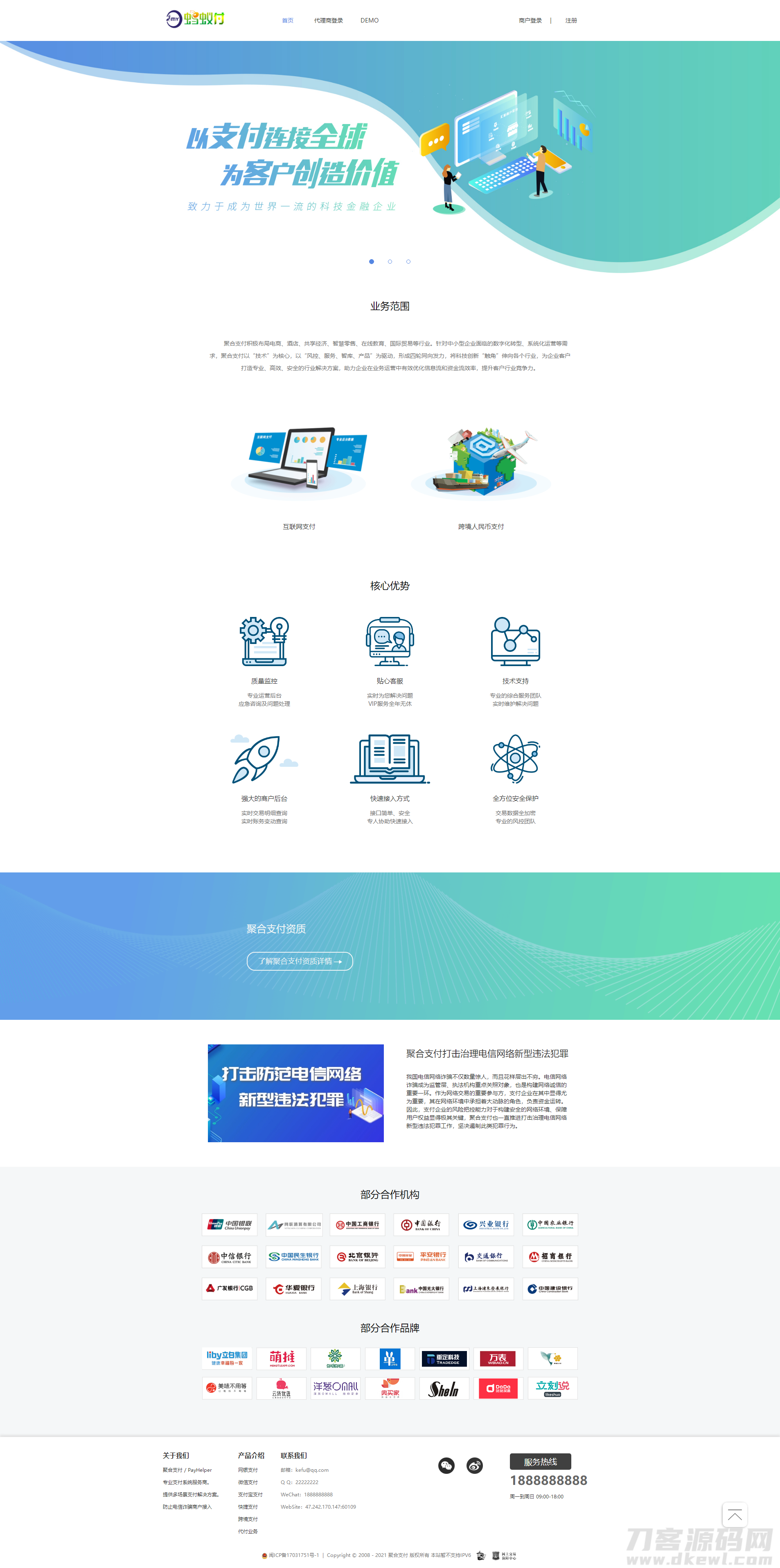
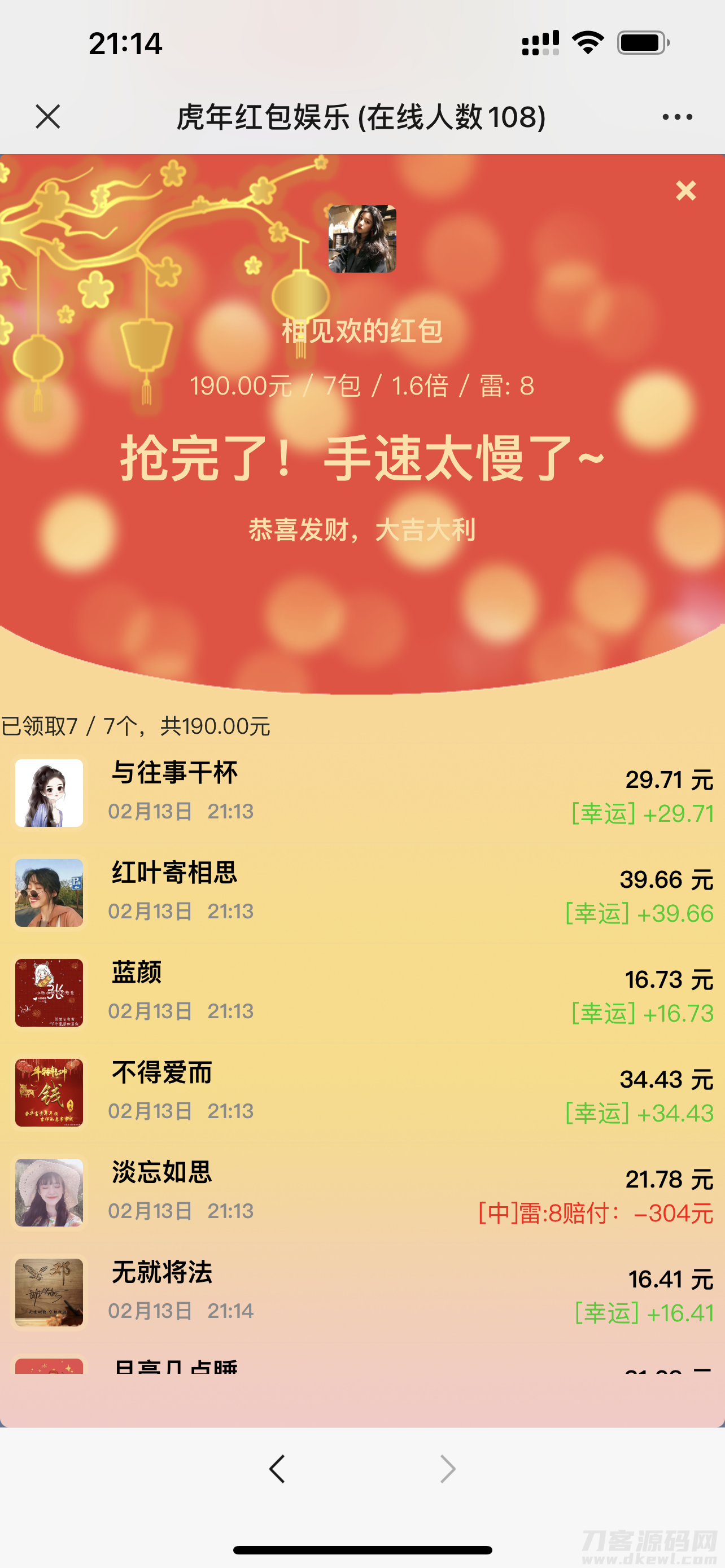

![表情[xia]-亚盟源码](https://www.77ym.top/wp-content/themes/zibll/img/smilies/xia.gif)


暂无评论内容